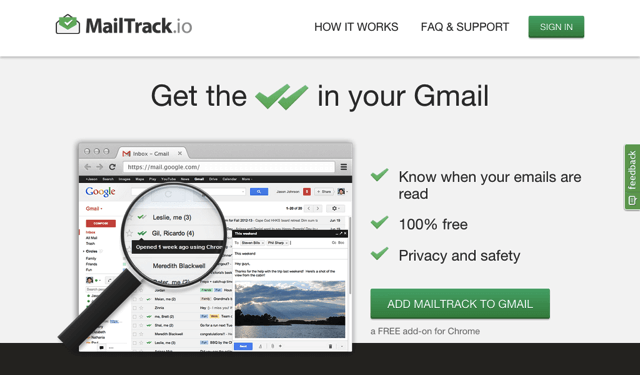
隨著手機的即時通訊應用程式日漸普及,愈來愈多人也開始使用 LINE、WhatsApp 之類的傳訊軟體來聯絡事情,不但速度快,還能掌握對方是否「已讀」,好像要確保對方收到訊息才能安心,因為傳統的電子郵件 Email 沒辦法得知對方有無收到,有時候明明已經寄出,對方卻表示沒有收到郵件,這一來一往就會耽擱許多時間,有沒有辦法讓我知道郵件是否已經被對方讀取了呢?
如果你是使用 Gmail 作為主要郵件信箱的話,那麼本文要介紹一款好用的 Google Chrome 瀏覽器擴充功能 MailTrack,它能強化 Gmail,為信箱加入「傳送成功」和「已讀」的圖示。當第一個勾勾顯示為綠色,代表郵件已經成功寄出,第二個勾勾顯示為綠色時,代表對方已經讀取 Email ,這個設計跟我們熟悉的 WhatsApp 很類似,如此一來就能更輕鬆掌握郵件的寄送和收件情形。
MailTrack 完全免費,而且沒有寄送的郵件總數限制。MailTrack 可以運用的範疇相當廣泛,例如避免誤會、確認對方是否已經真正收到 Email,或者用於商業目的時,能確定對方是否對你的產品感興趣等等,如果你是使用 Gmail + Google 瀏覽器的組合,MailTrack 是個很實用的 Email 擴充功能。
擴充功能資訊
元件名稱:MailTrack
適用平台:Google Chrome
程式語系:英文
官方網站:https://mailtrack.io/en/
安裝頁面:從 Chrome 線上應用程式商店下載
使用教學
Step 1
使用 Google 瀏覽器開啟 MailTrack 應用程式頁面後,點選右上角的「+ 免費」將它安裝到瀏覽器。
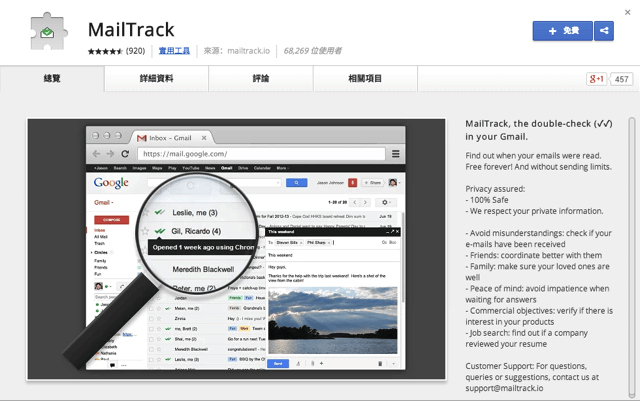
Step 2
第一次安裝後會開啟 MailTrack 頁面,點選網頁中間的 Sign in With Google 登入 Google 帳戶。
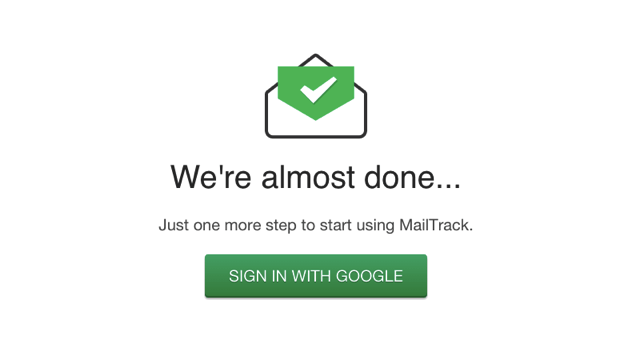
Step 3
引導回 Google 登入後,會出現 MailTrack 要求授權的提示訊息,點選下方的「接受」繼續。
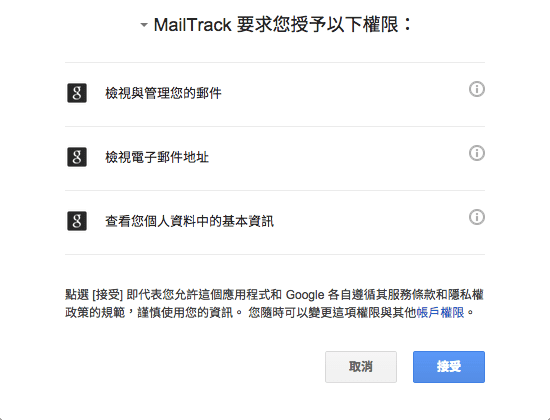
Step 4
授權後就能開始使用 MailTrack 囉!試著寄出一封郵件,能在「寄件備份」裡看到郵件寄送和被對方開啟的情形,如果只出現一個綠色的勾勾,代表郵件已經成功寄出,但對方還沒有打開。
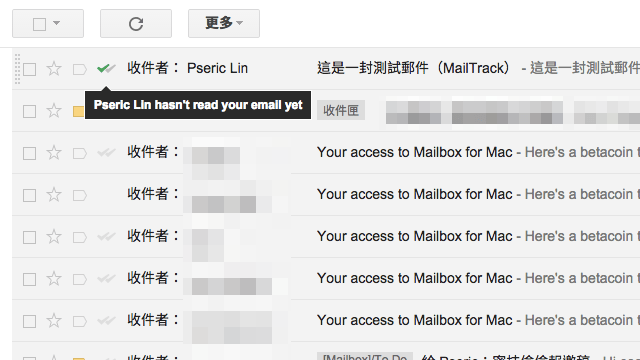
Step 5
當對方開啟 Email 後,會顯示為兩個綠色勾勾,將滑鼠游標移動到上方,會顯示對方在多久以前讀取過你的郵件,透過這個方式就能知道對方有沒有開啟、讀取你寄送的 Email 。
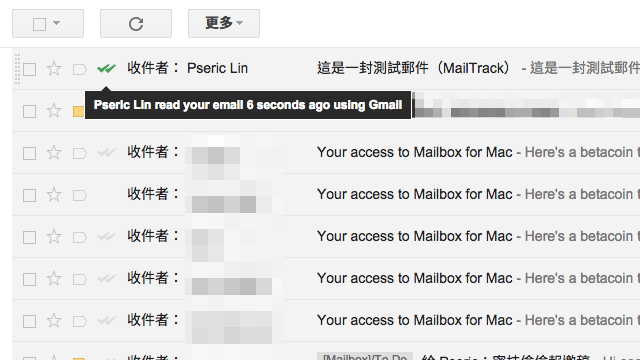
Step 6
如果有超過一次的閱讀紀錄,還會顯示第一次開啟的時間、以及上一次閱讀 Email 的時間。
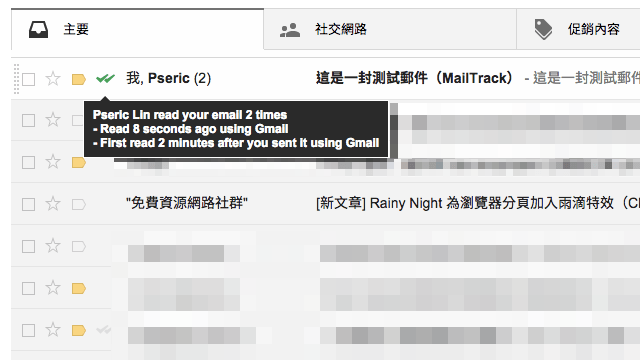
不同於之前介紹過的 Signals 擴充功能,MailTrack 的使用上更為簡單,而且更重要的是它沒有寄送郵件的限制(Signals 免費版限制每個月只能追蹤 200 封郵件),若你想要提高使用 Email 的效率,那安裝 MailTrack 來追蹤郵件似乎也是個不錯的方法。








